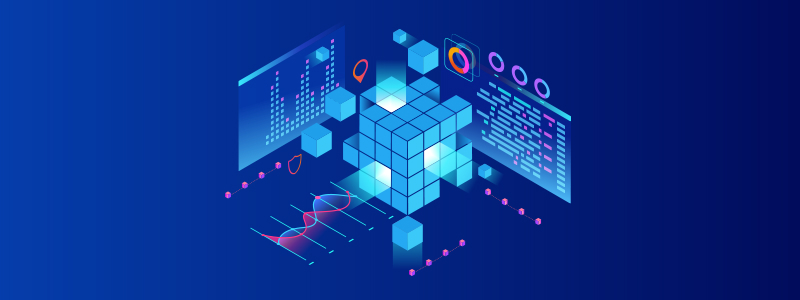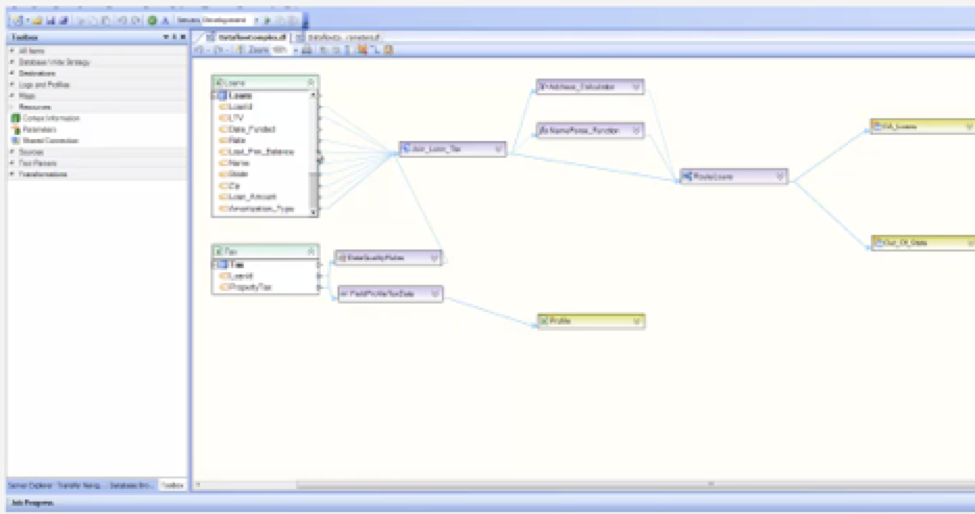Partie 2 - Création d'un flux de données
Pour créer un nouveau flux de données, allez dans Fichier -> Nouveau -> Flux de données dans le menu principal. Ou développez la liste déroulante Nouveau flux de données dans la barre d'outils principale et sélectionnez Flux de données dans le menu déroulant.
Ajout d'objets
Un flux de données a normalement une ou plusieurs sources et peut avoir zéro, une ou plusieurs destinations. Les sources, les destinations, la plupart des types de cartes, les transformations et les journaux sont représentés sous forme d'objets dans le flux de données. En fonction du type de l'objet, vous pouvez ajouter un objet au flux de données de l'une des manières suivantes:
Pour les sources de fichier plat ou les destinations:
1. Boîte à outils de flux. Vous pouvez ajouter un objet source ou un objet de destination en le sélectionnant dans la catégorie appropriée de la boîte à outils Flow. Par exemple, pour ajouter un objet fichier source délimité par des virgules, développez le groupe Sources dans la boîte à outils Flux, puis faites glisser l'outil Source de fichier délimité dans le flux de données.
Pour ajouter un objet de destination, maintenez la touche Maj enfoncée tout en effectuant un glisser-déposer. Notez qu'un objet ajouté de cette manière n'a initialement aucune propriété définie. Pour définir ses propriétés, double-cliquez sur le titre de l'objet ou cliquez avec le bouton droit de la souris et sélectionnez Propriétés dans le menu contextuel. Dans l'écran Propriétés qui s'ouvre, sélectionnez le chemin du fichier qui sera associé à l'objet. La disposition des champs et d’autres propriétés peuvent ensuite être renseignées en fonction du contenu du fichier. Un exemple d'écran de propriétés d'un fichier délimité par une source est présenté ci-dessous.
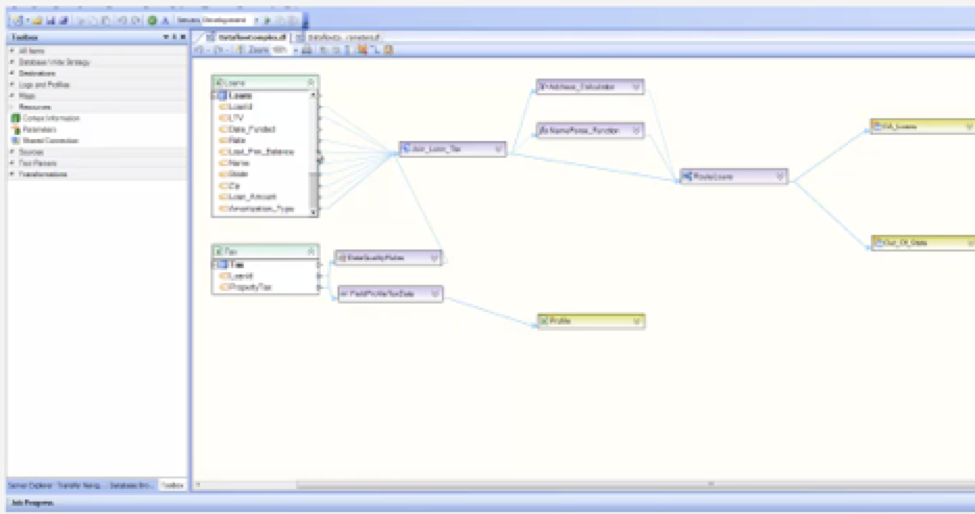
2. Glisser déposer. Les fichiers Excel, Délimité et de longueur fixe peuvent être glissés d'une fenêtre de l'Explorateur et déposés sur un onglet de flux de données ouvert dans Centerprise. Par défaut, le fichier déposé sur un flux de données est ajouté en tant qu'objet source. Pour ajouter le fichier comme destination, maintenez la touche Maj enfoncée tout en déposant le fichier.
L'utilisation du glisser-déposer par rapport aux autres méthodes présente l'avantage que de nombreuses propriétés de l'objet sont pré-remplies en fonction du contenu du fichier. Par exemple, la disposition des champs est automatiquement renseignée, il n'est donc pas nécessaire de la créer manuellement.
3. Copier et coller. Si la source ou la destination est déjà définie dans un flux de données / flux de travail, l'objet existant peut être copié et collé à partir du même flux de données / flux de travail ou d'un flux de travail différent. L'objet en cours de copie conserve les propriétés de l'objet d'origine et un nouveau nom unique lui est attribué pour le distinguer de l'objet d'origine. La désignation d'un objet source / destination ne peut pas être modifiée à l'aide de cette méthode.
Pour les sources ou les destinations XML:
1. Boîte à outils de flux. Pour ajouter une source ou une destination XML au flux de données, utilisez l'outil Source de fichier XML ou Destination de fichier XML dans le groupe approprié de la boîte à outils Flow. Notez que l’objet fichier XML n’aura initialement aucune propriété définie. Pour définir ses propriétés, double-cliquez sur le titre de l'objet ou cliquez avec le bouton droit de la souris et sélectionnez Propriétés dans le menu contextuel. Dans l'écran Propriétés qui s'ouvre, sélectionnez le chemin du fichier XML qui sera associé à l'objet et indiquez le chemin d'accès au schéma XSD qui contrôle la mise en forme du fichier XML. Un exemple d'écran de propriétés d'un fichier XML source est présenté ci-dessous.
Comme pour les fichiers plats, un objet XML existant peut être copié et collé à partir du même flux de données ou d'un flux de travail ou d'un flux de travail différent. L'objet en cours de copie conserve les propriétés de l'objet d'origine et un nouveau nom unique lui est attribué pour le distinguer de l'objet d'origine.
Pour les bases de données:
1. Glissez et déposez. Une table ou une vue de base de données peut être glissée à partir du navigateur de source de données et déposée dans un onglet de flux de données ouvert. Pour ouvrir le navigateur de sources de données, accédez à Affichage -> Navigateur de sources de données. Connectez-vous au serveur approprié, puis développez l'arborescence de la base de données et développez l'arborescence Tables (ou Vues) pour sélectionner la table (ou la vue). Faites glisser et déposez la table ou la vue sélectionnée dans le flux de données. Par défaut, la table de base de données est ajoutée en tant qu'objet Source de table de base de données. Pour ajouter une table (ou une vue) de base de données comme destination, maintenez la touche «Maj» enfoncée tout en faisant glisser et déposer une table (ou une vue) à partir du navigateur de sources de données. Pour ajouter une source de modèle de données, maintenez la touche Contrôle enfoncée tout en faisant glisser et déposer une table (ou une vue) à partir du navigateur de sources de données. Pour ajouter un objet de recherche de base de données, maintenez la touche Alt enfoncée tout en faisant glisser et déposer une table ou une vue à partir du navigateur de sources de données. Comme pour les fichiers, vous pouvez copier et coller un objet de table de base de données existant à partir du même flux de données ou d'un flux de travail différent ou différent. L'objet copié conserve les propriétés de l'objet d'origine et se voit attribuer un nouveau nom unique pour le distinguer de l'objet d'origine.
2. Boîte à outils de flux. Pour ajouter une source ou une destination de table de base de données au flux de données, utilisez l'outil Source de table de base de données ou Destination de table de base de données dans le groupe approprié de la boîte à outils Flux. L'objet de table de base de données ne comportera initialement aucune propriété. Pour définir ses propriétés, double-cliquez sur le titre de l'objet ou cliquez avec le bouton droit de la souris et sélectionnez Propriétés dans le menu contextuel. Un exemple d'écran de propriétés d'une table de base de données source est présenté ci-dessous.
Comme pour les fichiers, un objet de table de base de données existant peut être copié et collé à partir du même flux de données ou d'un flux de travail ou d'un flux de travail différent. L'objet en cours de copie conserve les propriétés de l'objet d'origine et un nouveau nom unique lui est attribué pour le distinguer de l'objet d'origine.
Pour tout autre type d'objets, tels que des cartes, des transformations ou des objets de journalisation:
1. Boîte à outils de flux. Un objet peut être ajouté en le sélectionnant dans la catégorie appropriée de la boîte à outils Flow.
Un objet ajouté de cette manière n'a initialement aucune propriété définie. Pour définir ses propriétés, double-cliquez sur le titre de l'objet ou cliquez avec le bouton droit de la souris et sélectionnez Propriétés dans le menu contextuel.
2. Copiez et collez. Si l'objet est déjà défini dans le même flux de données / flux de travail ou dans un autre, l'objet existant peut être copié et collé dans le flux de données / flux de travail. L'objet copié conserve les propriétés de l'objet d'origine et se voit attribuer un nouveau nom unique pour le distinguer de l'objet d'origine.
Illimité Annuler / Rétablir
Le concepteur de flux de données prend en charge la fonctionnalité d'annulation de restauration illimitée. Les utilisateurs peuvent annuler ou rétablir la dernière action, ou annuler / rétablir plusieurs actions à la fois. Pour annuler la dernière action, ouvrez le menu Affichage et sélectionnez Annuler, ou cliquez sur l'icône de la barre d'outils de flux de données ou utilisez le raccourci CTRL + Z. Pour refaire la dernière action, ouvrez le menu Affichage et sélectionnez Refaire, ou cliquez sur l'icône de la barre d'outils de flux de données ou utilisez le raccourci CTRL + Y. Pour annuler plusieurs actions à la fois, sélectionnez la première action à annuler dans le menu déroulant et les actions suivantes seront également annulées.
Pour refaire plusieurs actions à la fois, sélectionnez la première action à refaire dans le menu déroulant et les actions suivantes seront également refaites.
Copier des objets
À l'aide de la fonction copier-coller, un objet du flux de données peut être répliqué en le copiant dans un nouvel objet portant un nom différent pour le distinguer de l'objet d'origine. Cet objet peut être collé dans le même flux de données ou dans un flux de données différent. Plusieurs objets peuvent être copiés à la fois en cliquant sur les objets souhaités tout en appuyant sur la touche CTRL ou en les sélectionnant avec la souris en traçant un rectangle autour des objets tout en maintenant le bouton gauche de la souris enfoncé. Cliquez avec le bouton droit sur le ou les objets sélectionnés et sélectionnez Copier dans le menu contextuel. Cliquez ensuite avec le bouton droit de la souris sur un espace dans le même flux de données ou sur un flux de données différent, puis sélectionnez Coller dans le menu contextuel. Le raccourci CTRL + C peut également être utilisé pour copier l'objet sélectionné dans le Presse-papiers, CTRL + V pour le coller à partir du Presse-papiers et CTRL + X pour le couper dans le Presse-papiers.
Pour déplacer un objet ou un ensemble d'objets, utilisez l'une des mêmes séquences couper et coller décrites ci-dessus. Lorsque les objets sont déplacés, ils conservent leurs noms d'origine.
La semaine prochaine, nous discuterons de la gestion d'une disposition de flux de données.